Att skapa Google Forms på din telefon och dator är enkelt, men ibland kan det vara svårt. Lär dig hur du skapar formulär och undersökningar genom den här artikeln!
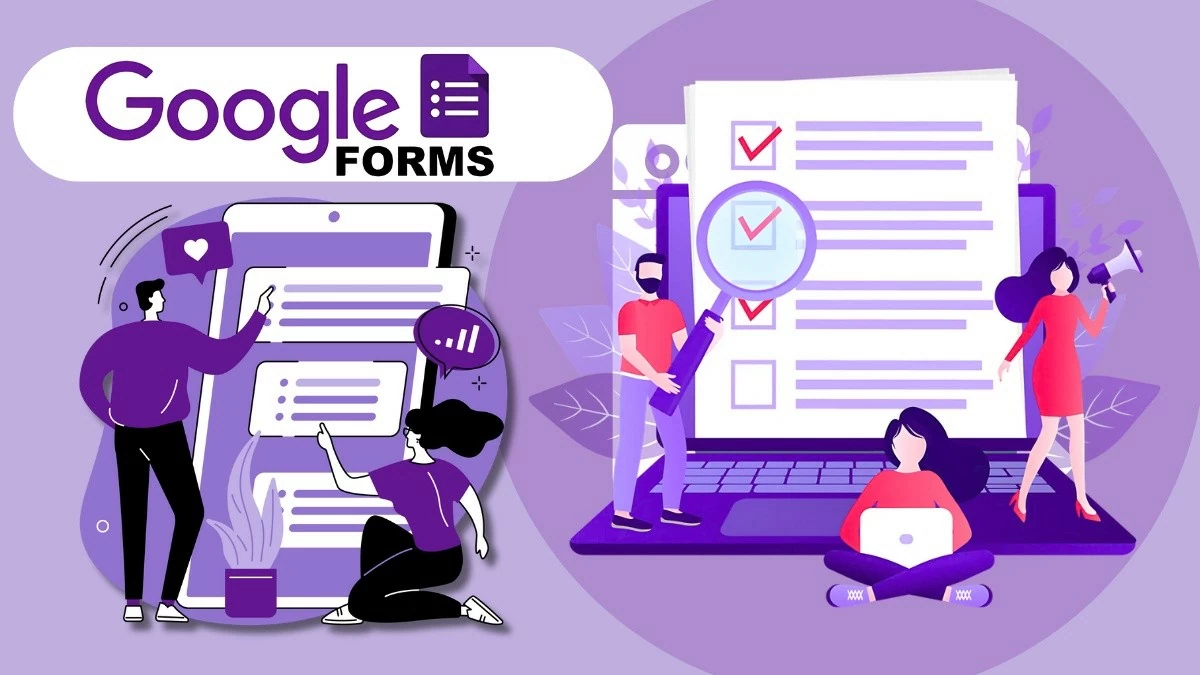 |
Instruktioner om hur du snabbt skapar professionella Google Forms
Google Form är ett utmärkt verktyg för undersökningar och informationsinsamling. Att veta hur man skapar ett professionellt Google Form kommer att vara mycket användbart för ditt arbete. I det här avsnittet kommer artikeln att vägleda dig i hur du skapar formulär och undersökningar i Google Form på ett enkelt och smidigt sätt.
Instruktioner om hur man skapar ett Google-formulär via Google Drive
Du kan skapa Google Formulär på både din telefon och din dator, så länge du har ett Google-konto. För att skapa en undersökning eller ett formulär med Google Drive, följ dessa steg:
Steg 1 : Gå till Google Drive, klicka på plustecknet och välj "Google Formulär" från menyn.
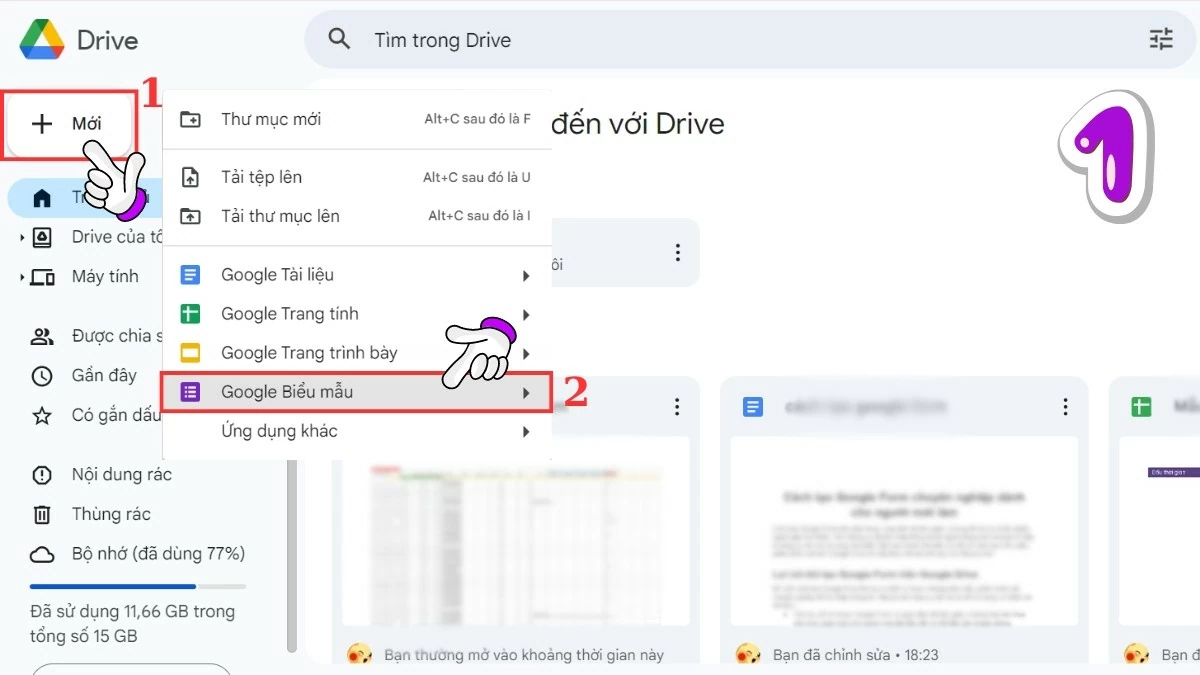 |
Steg 2 : När Google Forms-gränssnittet öppnas kan du börja skapa formuläret enligt dina behov. Ange först en titel och beskrivning så att användarna förstår syftet med undersökningen.
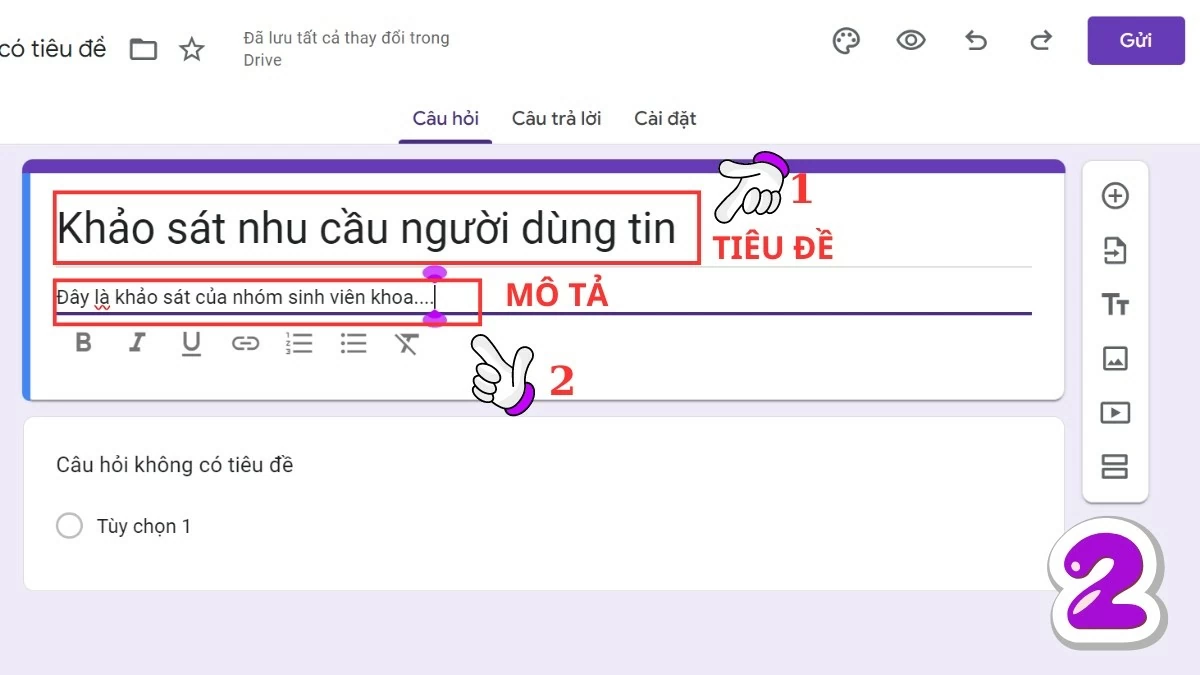 |
Steg 3 : Välj sedan lämpligt frågeformat, såsom flervalsfrågor, kryssruta, flervalsruta etc. Fyll sedan i fråga- och svarsalternativen.
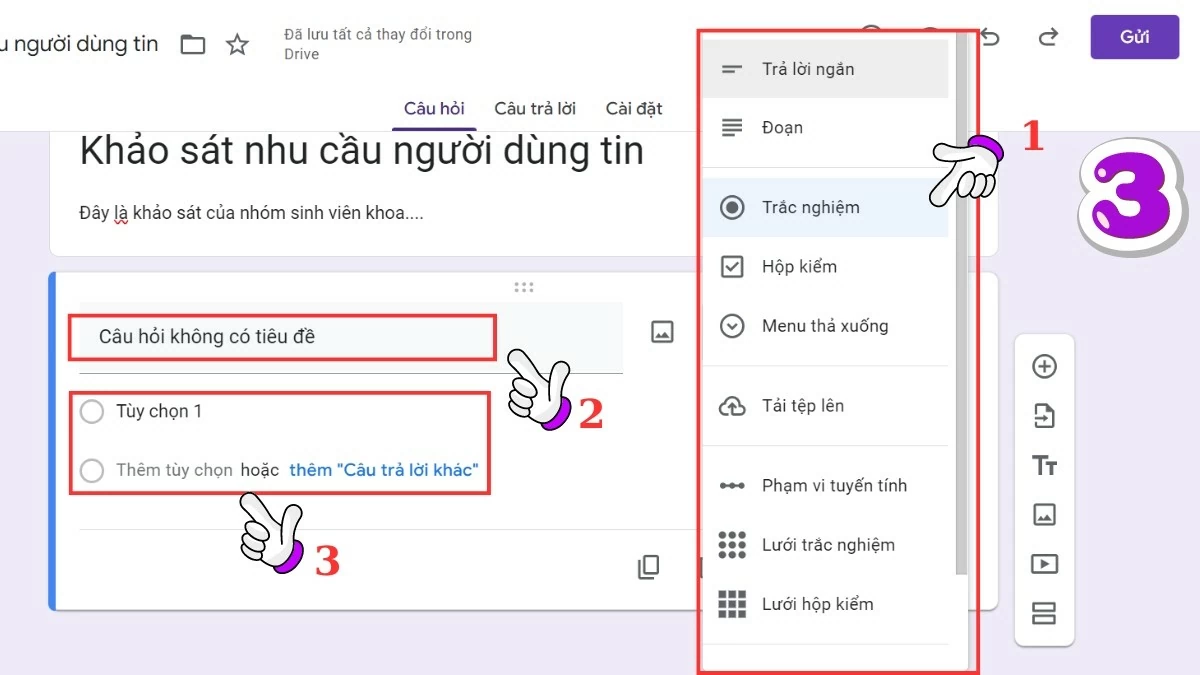 |
Steg 4 : Om du vill tvinga användare att svara, aktivera läget "Obligatoriskt". För att lägga till nya frågor, använd verktyget till höger om formuläret. Fortsätt lägga till frågor tills undersökningen är klar.
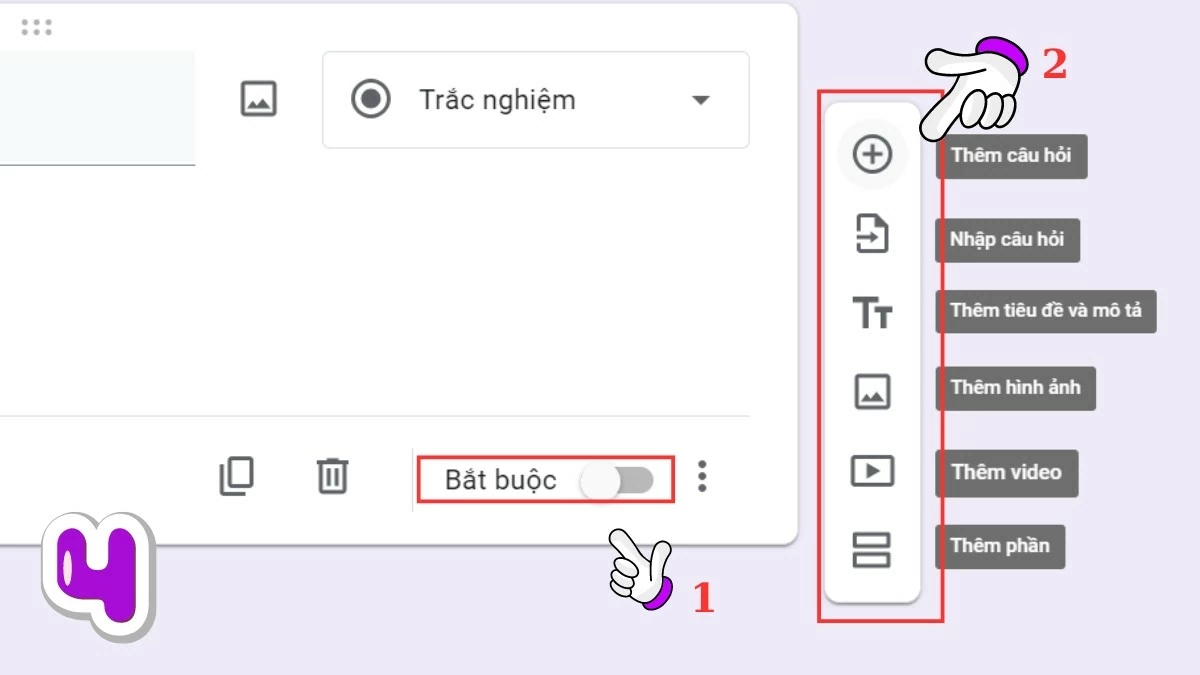 |
Instruktioner om hur man skapar ett Google-formulär med Google Chrome
Förutom att använda Google Drive kan du även skapa formulär och undersökningar i Google Forms via webbläsaren Google Chrome genom att följa dessa steg:
Steg 1 : Öppna Google Chrome, gå till appbutiken eller klicka direkt på länken https://docs.google.com/forms/u/0/.
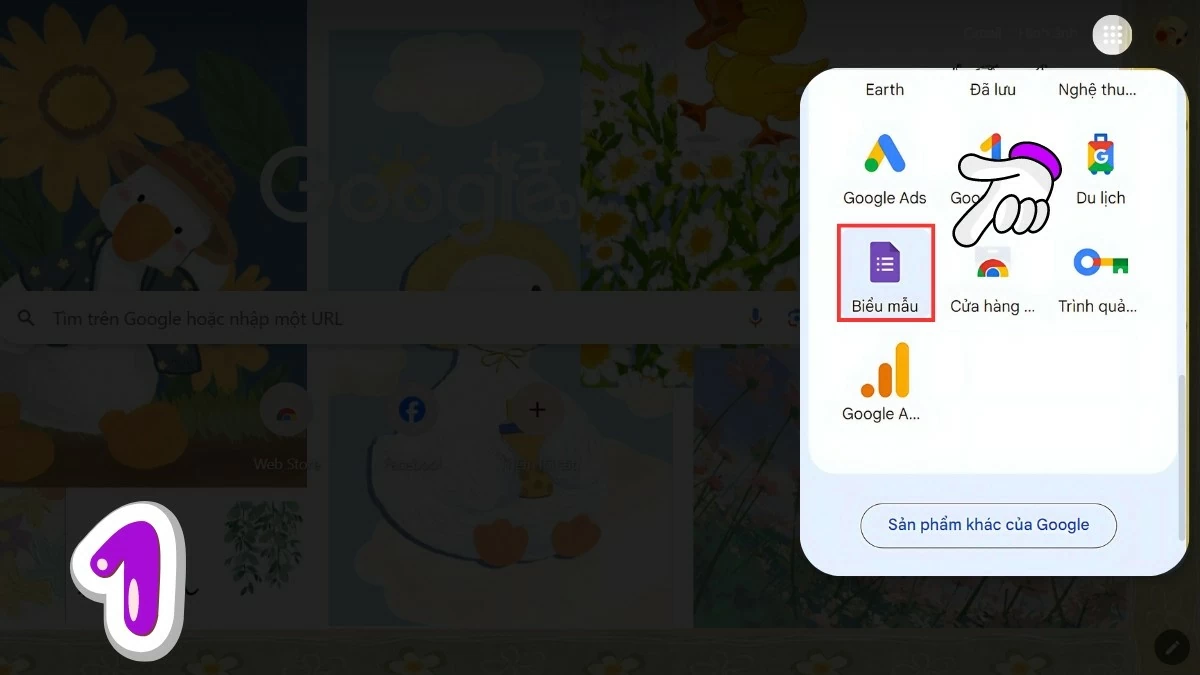 |
Steg 2 : Välj sedan "Tomt formulär" för att börja skapa ett Google-formulär, eller så kan du välja tillgängliga mallar från "Mallgalleriet" för att spara tid på design och layout.
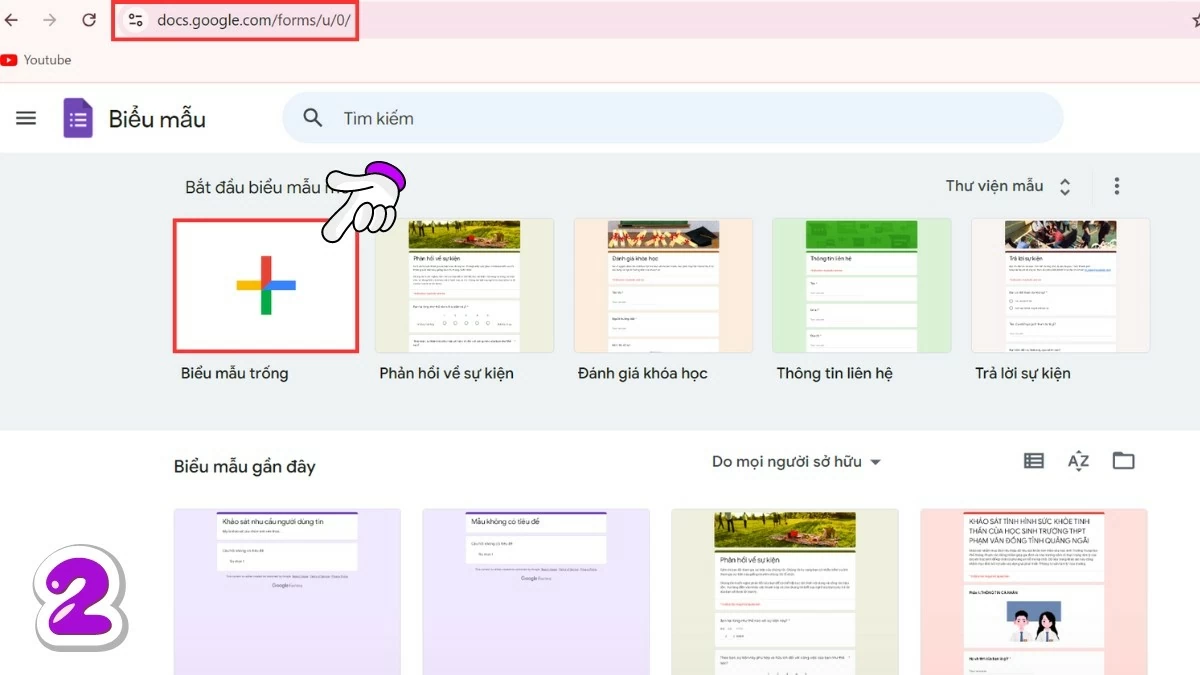 |
Steg 3 : När Google-formuläret öppnas kan du börja skriva ut dina enkätfrågor och frågeställningar.
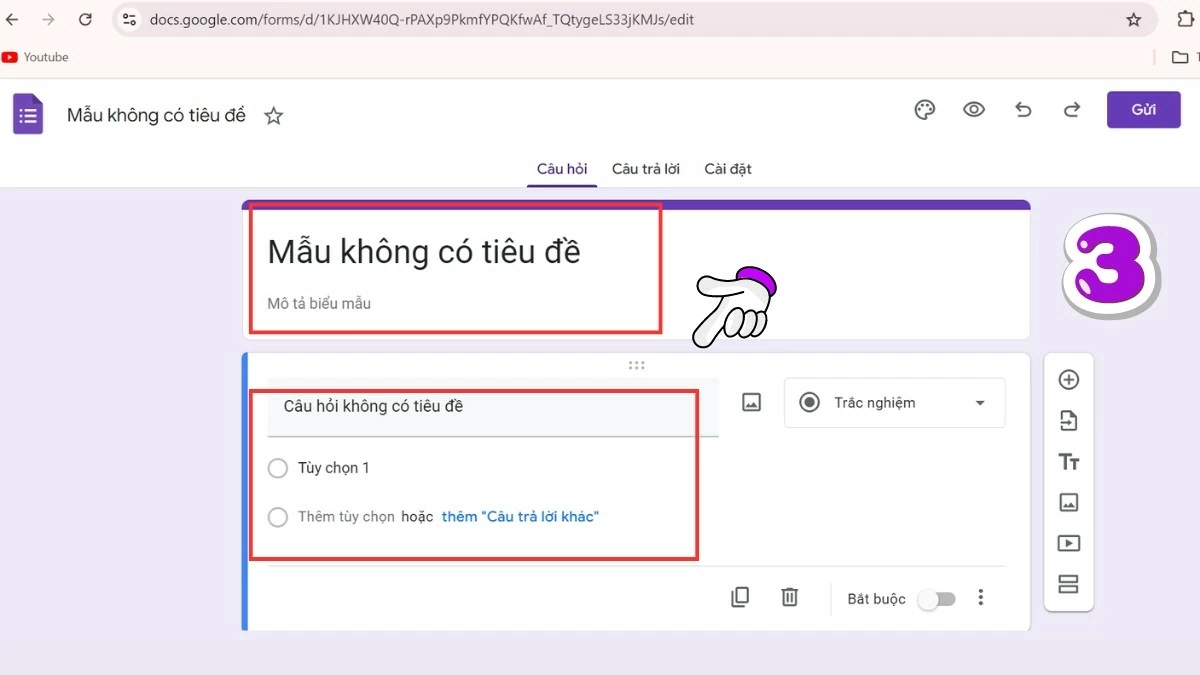 |
Instruktioner om hur man skapar ett Google-formulär med Google Sheets
Så här skapar du ett Google-formulär direkt från Google Sheets:
Steg 1 : Gå först till Google Sheets.
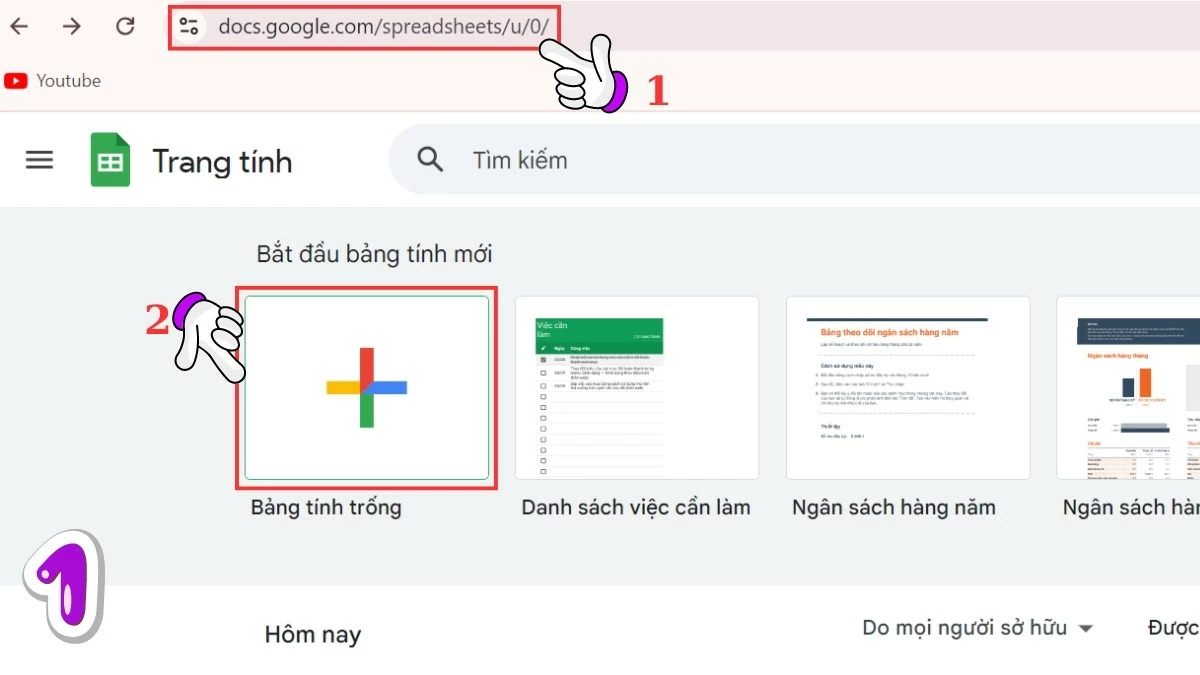 |
Steg 2 : I kalkylbladsgränssnittet väljer du fliken "Verktyg" och väljer "Skapa ett nytt formulär".
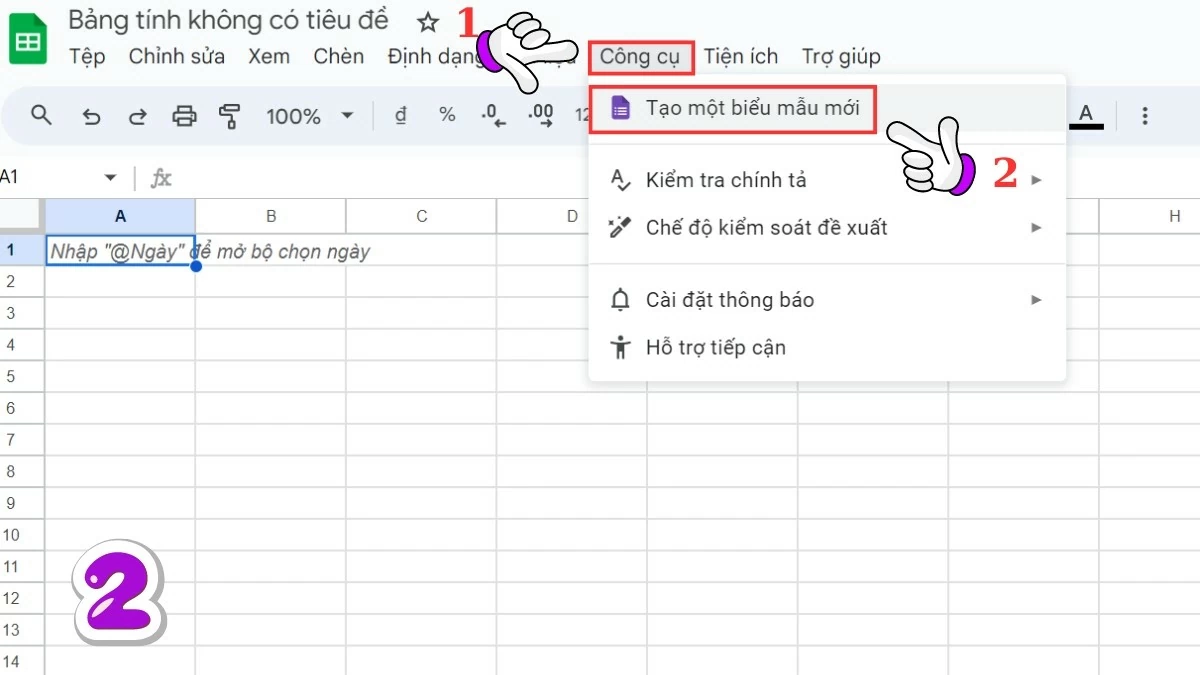 |
Steg 3 : Gränssnittet för Google Formulär öppnas och du kan börja skapa enkätfrågor efter dina behov. När det är klart länkas Google Formulär till Google Sheets, vilket gör det enkelt för dig att spåra, hantera och analysera resultat.
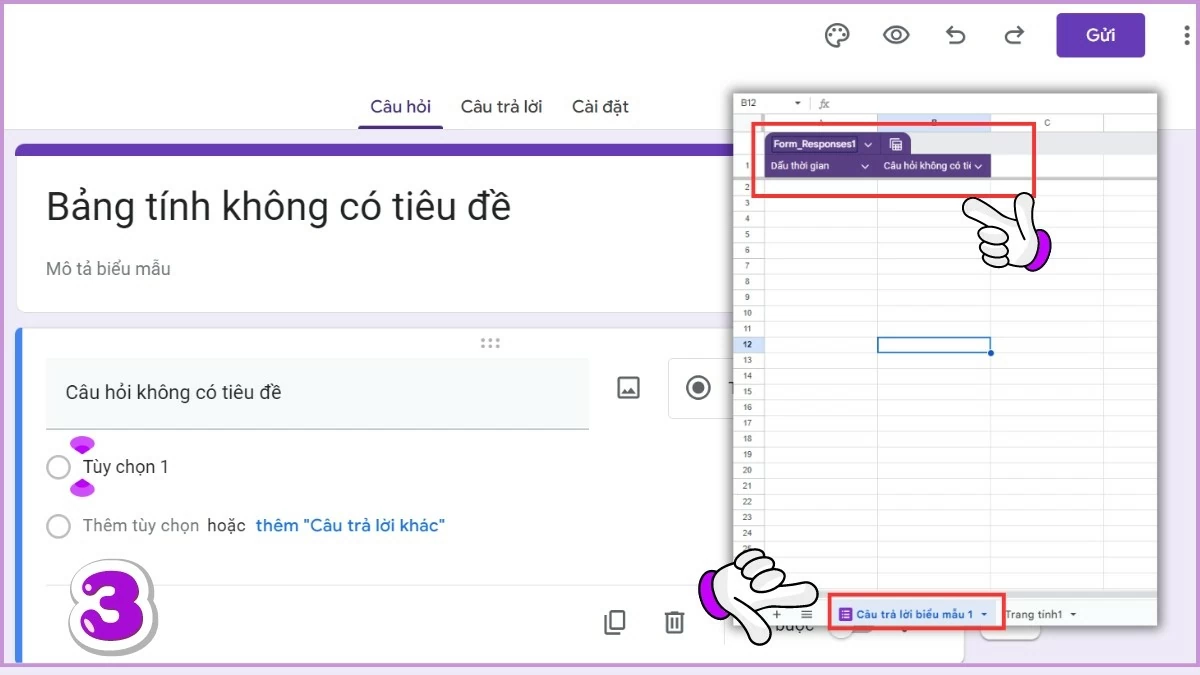 |
Hur man effektivt visar svar i Google Forms
När du har skapat ett Google-formulär och fått svar från deltagarna i enkäten kan du se resultaten genom att följa dessa steg:
Steg 1 : Öppna Google-formuläret vars svar du vill visa.
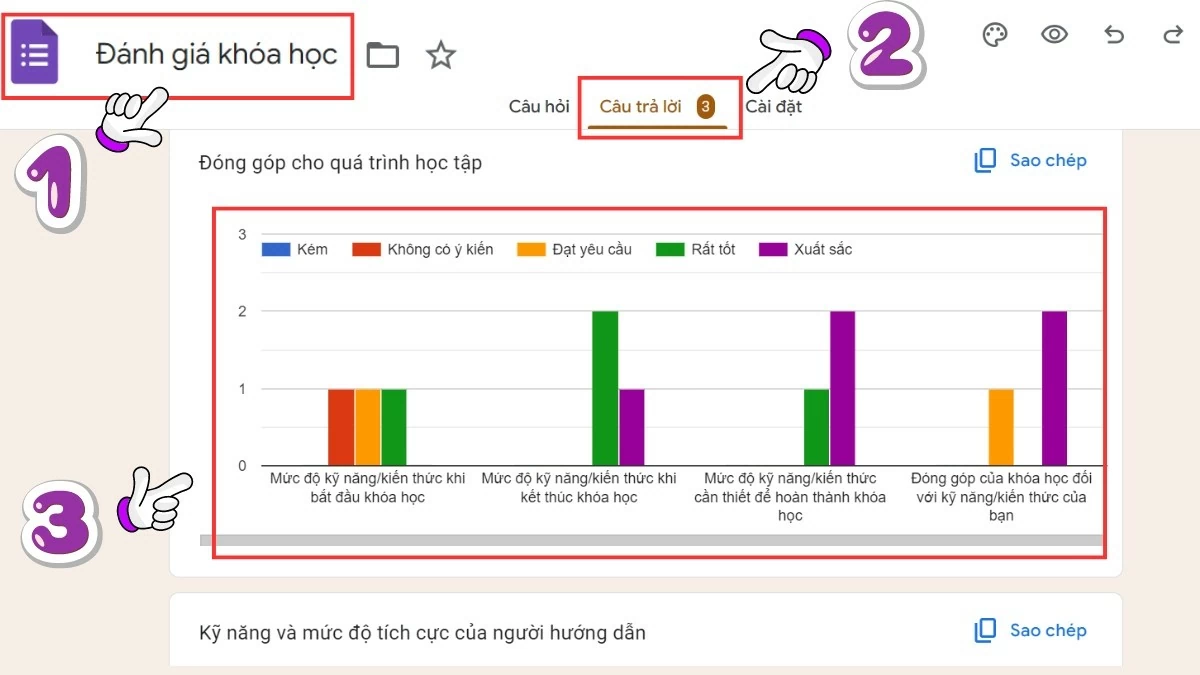 |
Steg 2 : Välj fliken "Svar" högst upp i formuläret.
Steg 3 : Här kan du se antalet och detaljerna i svaren, samt statistiska diagram över resultaten.
Artikeln ovan har väglett dig i hur du skapar Google Forms på telefon och dator, vilket är lämpligt för alla användare.
[annons_2]
Källa


![[Foto] Premiärminister Pham Minh Chinh deltar i den femte nationella pressprisutdelningen om att förebygga och bekämpa korruption, slöseri och negativitet.](https://vphoto.vietnam.vn/thumb/1200x675/vietnam/resource/IMAGE/2025/10/31/1761881588160_dsc-8359-jpg.webp)



![[Foto] Da Nang: Vattnet drar sig gradvis tillbaka, lokala myndigheter drar nytta av saneringen](https://vphoto.vietnam.vn/thumb/1200x675/vietnam/resource/IMAGE/2025/10/31/1761897188943_ndo_tr_2-jpg.webp)








































































































Kommentar (0)